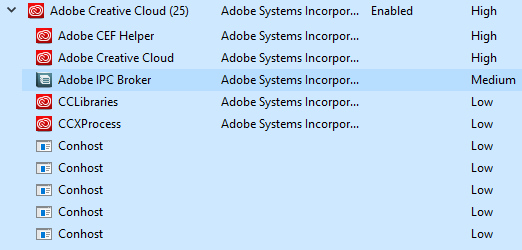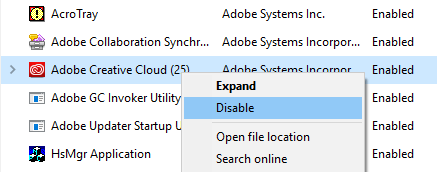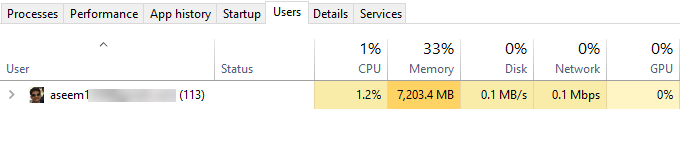Trong Phần I của loạt bài này, chúng tôi đã đi qua các tab Xử lý, Chi tiết và Dịch vụ của Trình quản lý tác vụ trong Windows 10 và trong Phần II, chúng tôi đã trình bày tab Hiệu suất và Lịch sử ứng dụng . Trong phần cuối cùng này, chúng ta sẽ nói về các tab Startup và Users.
Startup
Một trong những tab quan trọng nhất trong Windows 10 task manager là tab Startup. Trong các phiên bản Windows cũ hơn, tab khởi động được đặt trong Hộp thoại MSCONFIG, nhưng nó đã được di chuyển. Trong Windows 10, bạn có thêm một số thông tin về các mục khởi động mà trước đây chúng ta chưa từng có.
Ở trên cùng và bên phải, bạn ' sẽ thấy Thời gian BIOS cuối cùng, sẽ cho bạn biết chính xác thời gian hệ thống của bạn ở giai đoạn BIOS trước khi Windows được tải. Điều này về cơ bản là số lượng thời gian cần hệ thống của bạn để khởi tạo tất cả phần cứng. Của tôi là 15 giây, khá dài, nhưng OK vì tôi có một máy tính tùy chỉnh với một số ổ đĩa cứng, card mạng, cổng USB, vv Trên một hệ thống cơ bản, giá trị đó hy vọng sẽ ít hơn 10 giây. Bạn có thể đọc thêm về thời gian BIOS cuối cùng đây.
Dưới đây, bạn sẽ tìm thấy danh sách tất cả các mục khởi động trên hệ thống Windows 10 của bạn. Theo mặc định, nó được sắp xếp theo thứ tự bảng chữ cái. Cá nhân tôi thích sắp xếp nó theo cột Tác động khởi độngvì nó hữu ích hơn. Windows có điểm số từ Thấpđến Caodựa trên nhiều yếu tố khác nhau.
Như bạn thấy từ hệ thống của tôi ở trên, Adobe Creative Cloud có tác động cao vì nó đang tải 25 quy trình khác nhau khi khởi động. Bạn có thể nhấp vào mũi tên để mở rộng danh sách nếu bạn muốn xem tất cả các quy trình được bao gồm trong chương trình đó.
Để tắt khởi động , chỉ cần nhấp chuột phải vào nó và chọn Tắt.
Lưu ý rằng bạn chỉ có thể vô hiệu hóa hoặc bật toàn bộ mục khởi động là một đơn vị duy nhất. Bạn không thể mở rộng nó và chỉ vô hiệu hóa các quy trình hoặc thực thi cụ thể. Nếu bạn không chắc chắn mục khởi động là gì, hãy chọn Tìm kiếm trực tuyếnvà bạn chắc chắn sẽ nhận được một số thông tin trực tuyến.
Tab khởi động là một trong những nơi bạn sẽ phải đến nếu bạn cần thực hiện khởi động Windows sạch. Khởi động sạch sẽ là một kỹ thuật khắc phục sự cố trong Windows giúp bạn theo dõi sự cố với một chương trình hoặc quy trình cụ thể đang chạy trên hệ thống của bạn.
Tab Người dùng
Cuối cùng, tab Người dùng trong Windows về cơ bản cho bạn biết quy trình nào đang chạy cho mỗi người dùng trên hệ thống.
Nó thực sự chỉ hữu ích nếu bạn thực sự có nhiều người dùng trên PC Windows của mình . Nếu không, nó chỉ liệt kê tài khoản của bạn và hiển thị cho bạn cùng thông tin mà bạn sẽ thấy trên tab Hiệu suất. Tuy nhiên, nếu bạn có nhiều người dùng đăng nhập và người dùng khác không đóng chương trình, bạn sẽ có thể xem nhanh nếu chương trình đó đang sử dụng tài nguyên trên PC.
Nếu bạn ' trở lại Quản trị viên, bạn cũng có thể kết thúc nhiệm vụ của một người dùng khác, do đó giải phóng các tài nguyên đó. Rõ ràng, điều này có thể gây mất dữ liệu cho người dùng khác, vì vậy hãy cẩn thận khi giết một quá trình từ một người dùng khác.
Vì vậy, đó là tất cả về Trình quản lý tác vụ trong Windows 10. Đã tồn tại hàng thập kỷ và đúng như vậy. Nó cung cấp rất nhiều thông tin hữu ích về PC và hệ thống của bạn trong thời gian thực và nó có thể rất hữu ích khi khắc phục sự cố. Hãy tận hưởng!